全网最火的工作流框架Flowable完整教程--Eclipse流程绘制

Eclipse Designer
Flowable提供了名为Flowable Eclipse Designer的Eclipse插件,可以用于图形化地建模、测试与部署BPMN 2.0流程。
1.下载安装Eclipse
去Eclipse官网下载即可:https://www.eclipse.org/downloads/packages/release 注意2020-09后的版本不再支持jdk8
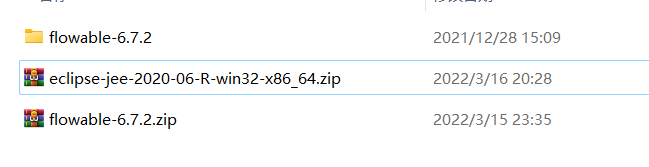
解压缩就可以了,然后进入解压缩的目录
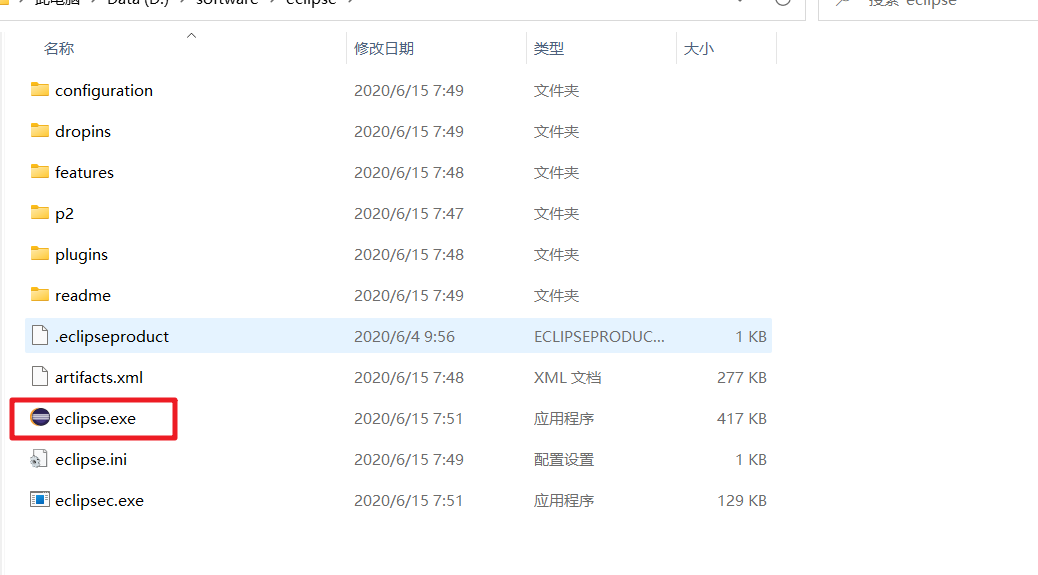
直接启动即可

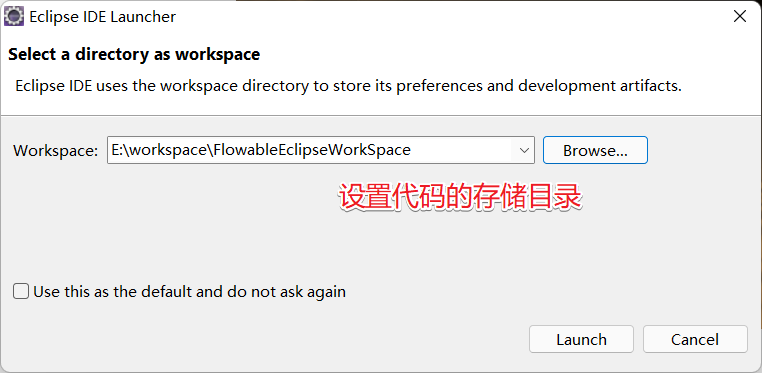
2.安装Flowable插件
然后我们再安装下Flowable的插件,选择Help → Install New Software。在下图面板中,点击Add按钮,并填写下列字段
- Name: Flowable BPMN 2.0 designer
- Location: http://www.flowable.org/designer/update/
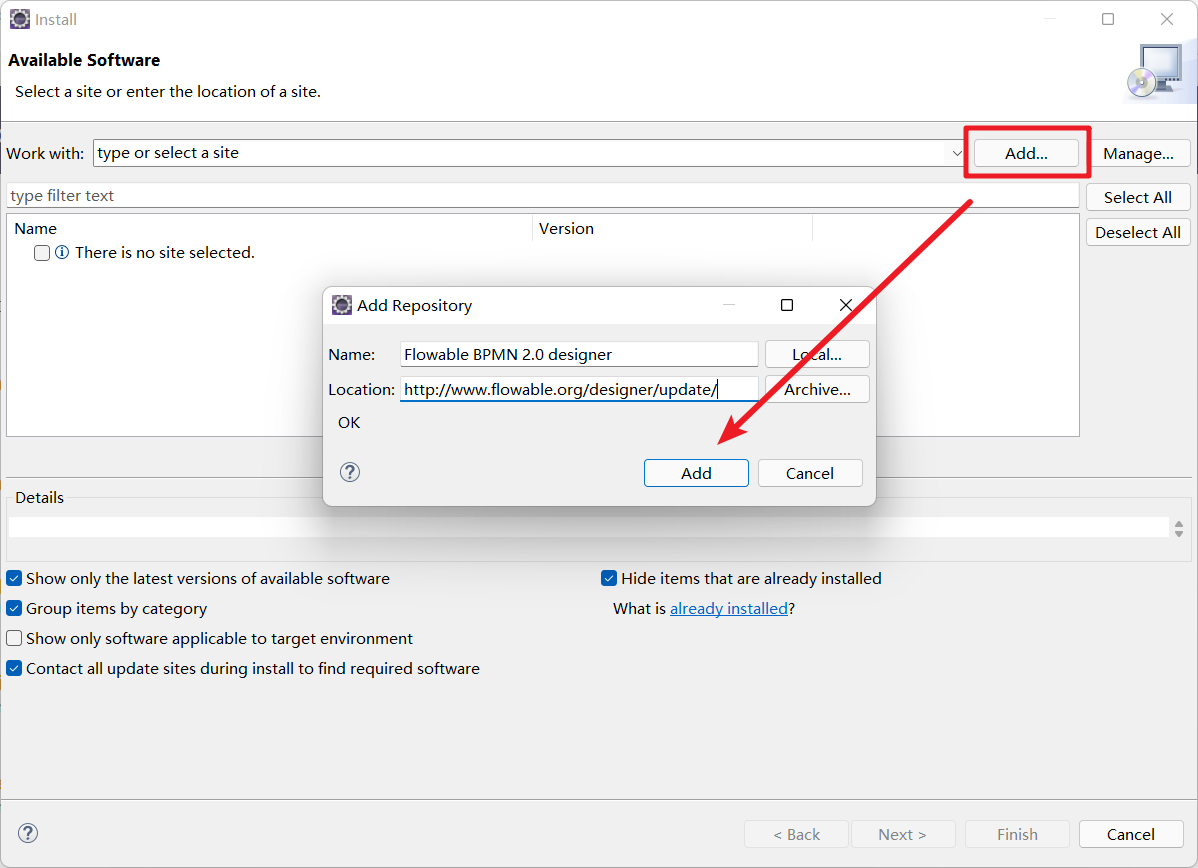
这种在线更新的方式已经被官网移除了,操作不了
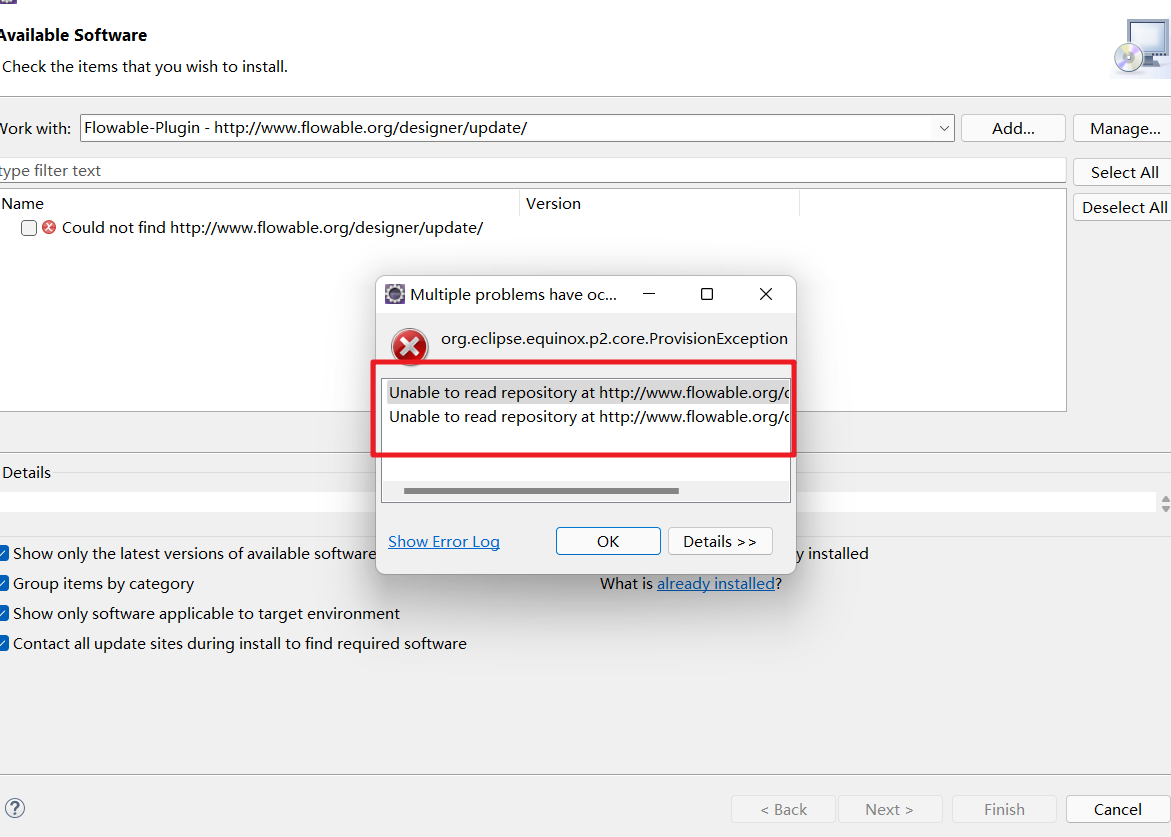
这时我们就只能通过离线安装的方式来实现了,下载对应的离线文件
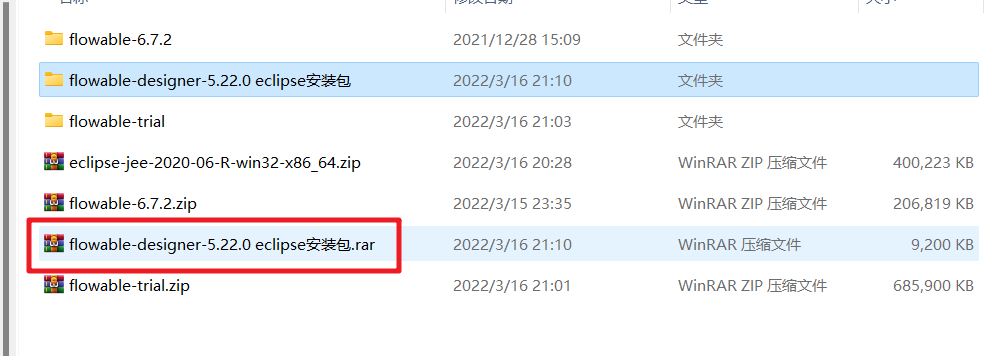
安装步骤来操作,
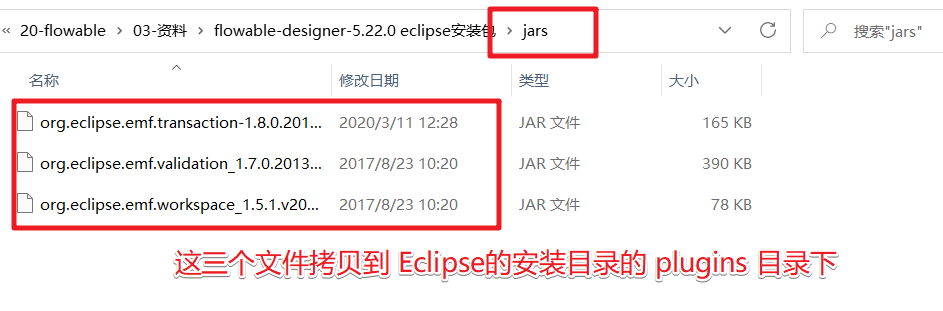
然后继续:选择Help → Install New Software
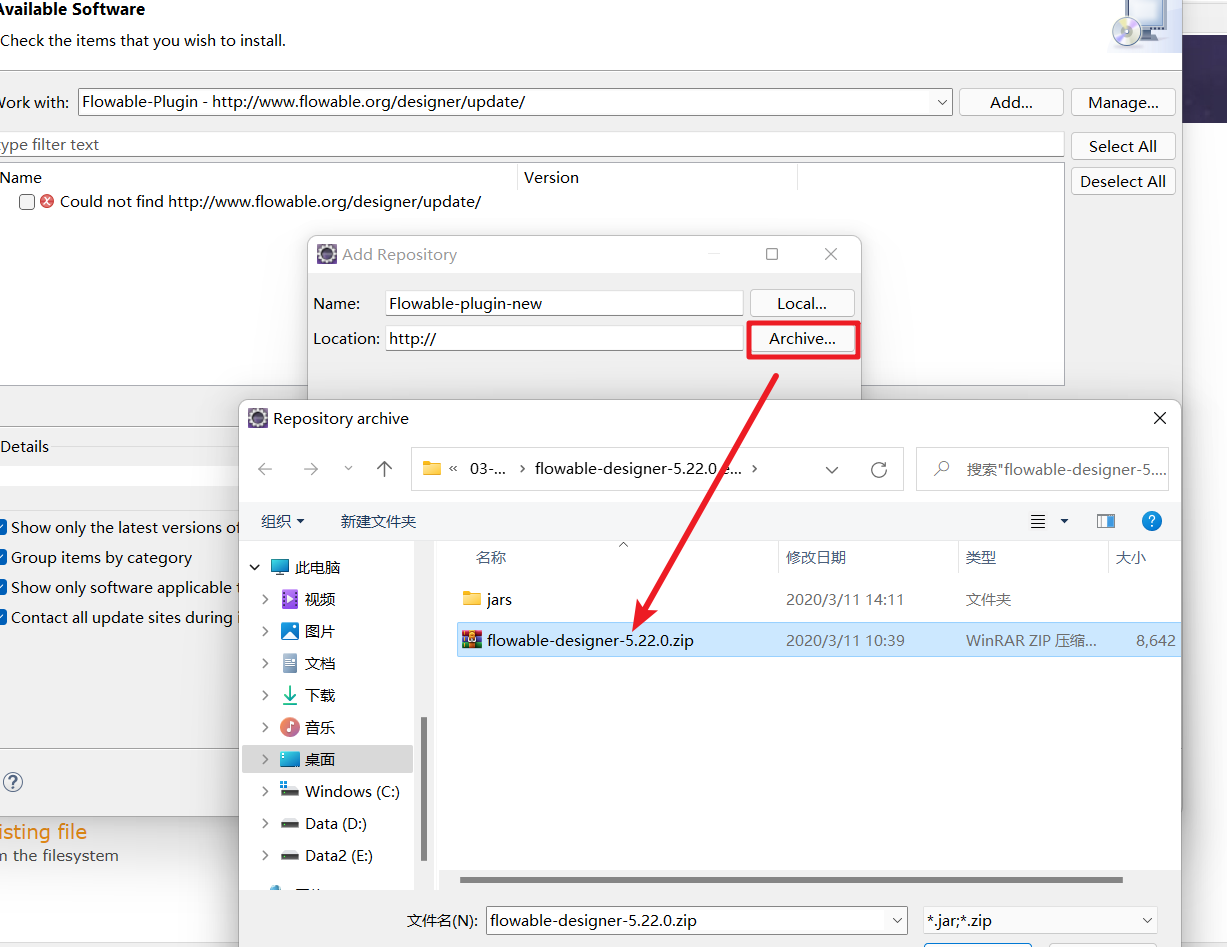
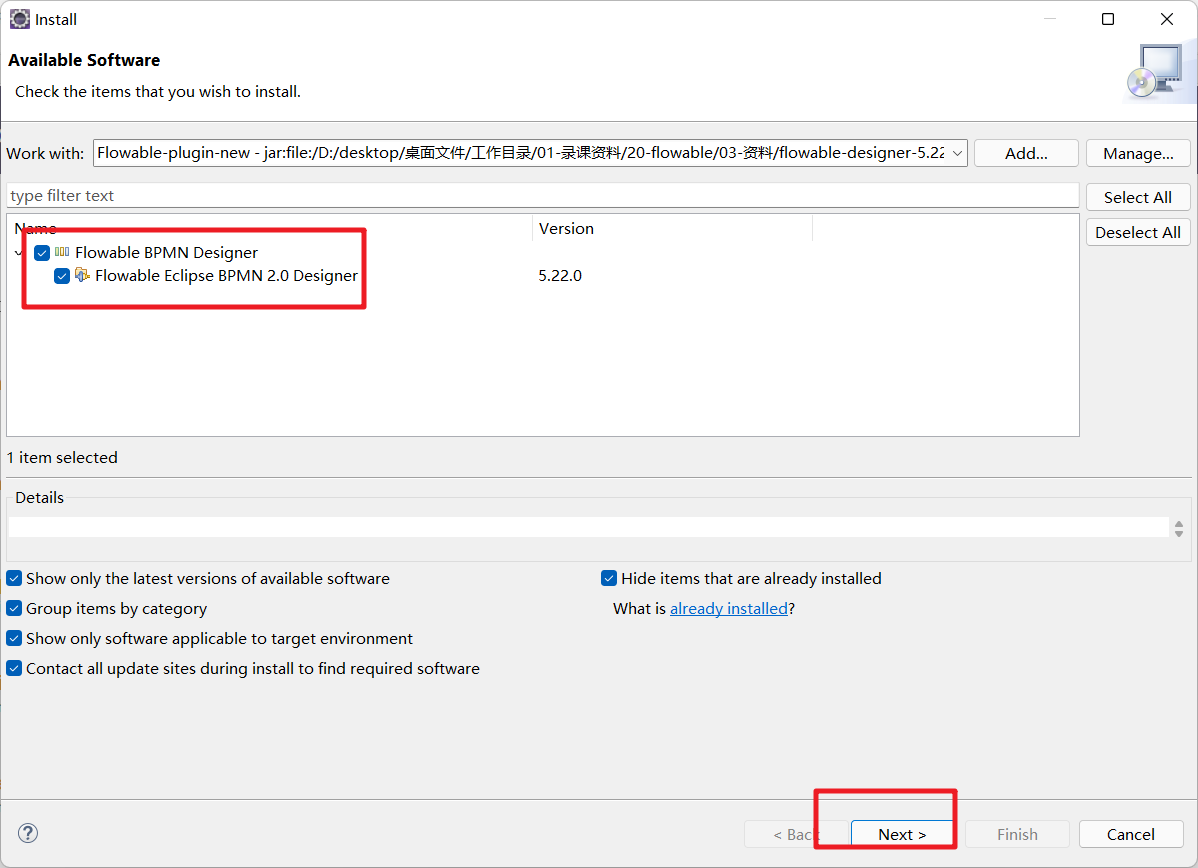
下一步
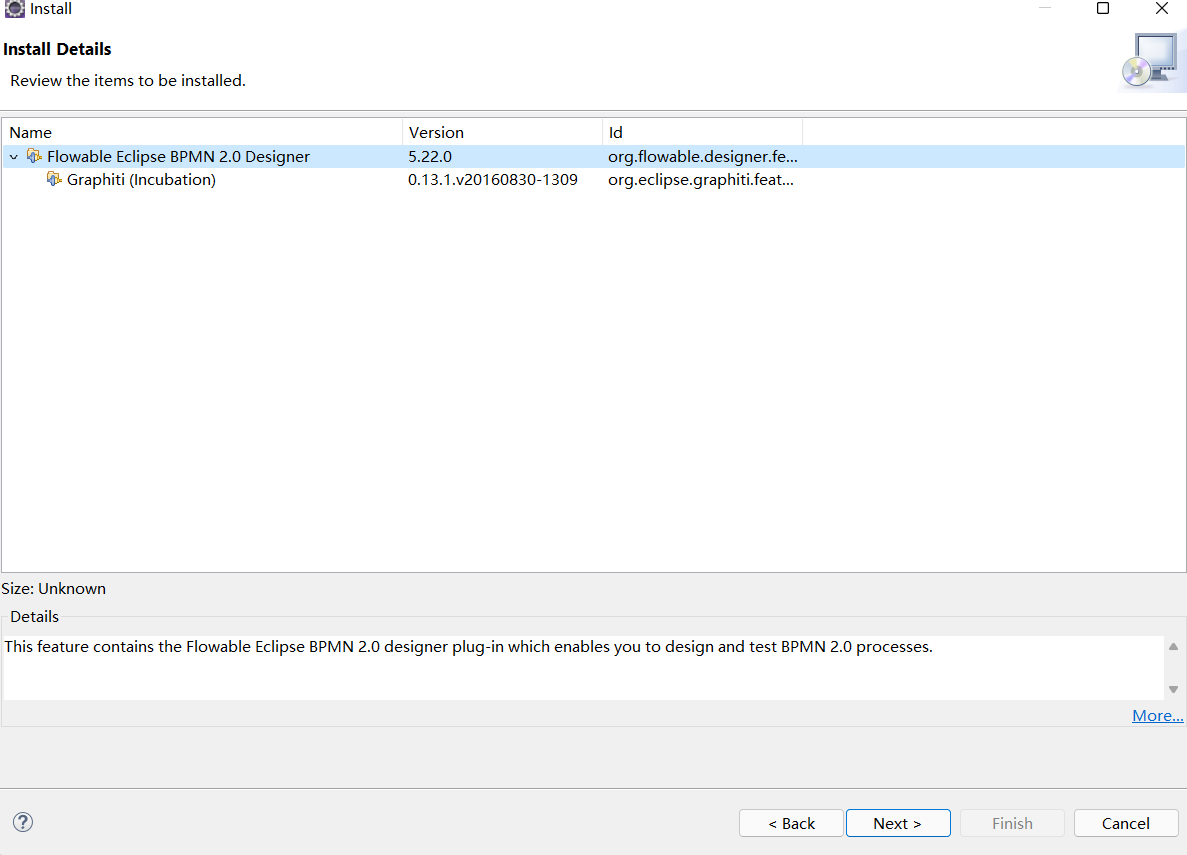
再下一步
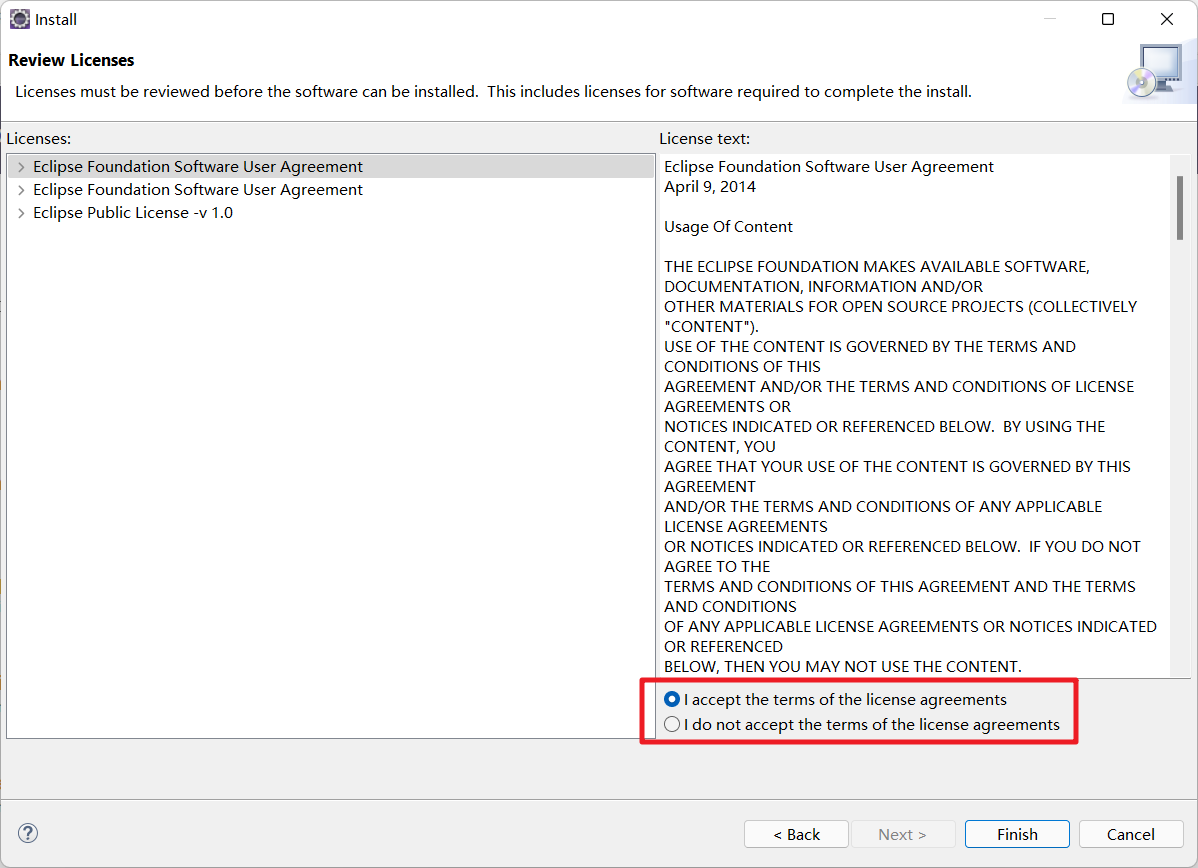
然后finish。弹出如下窗口
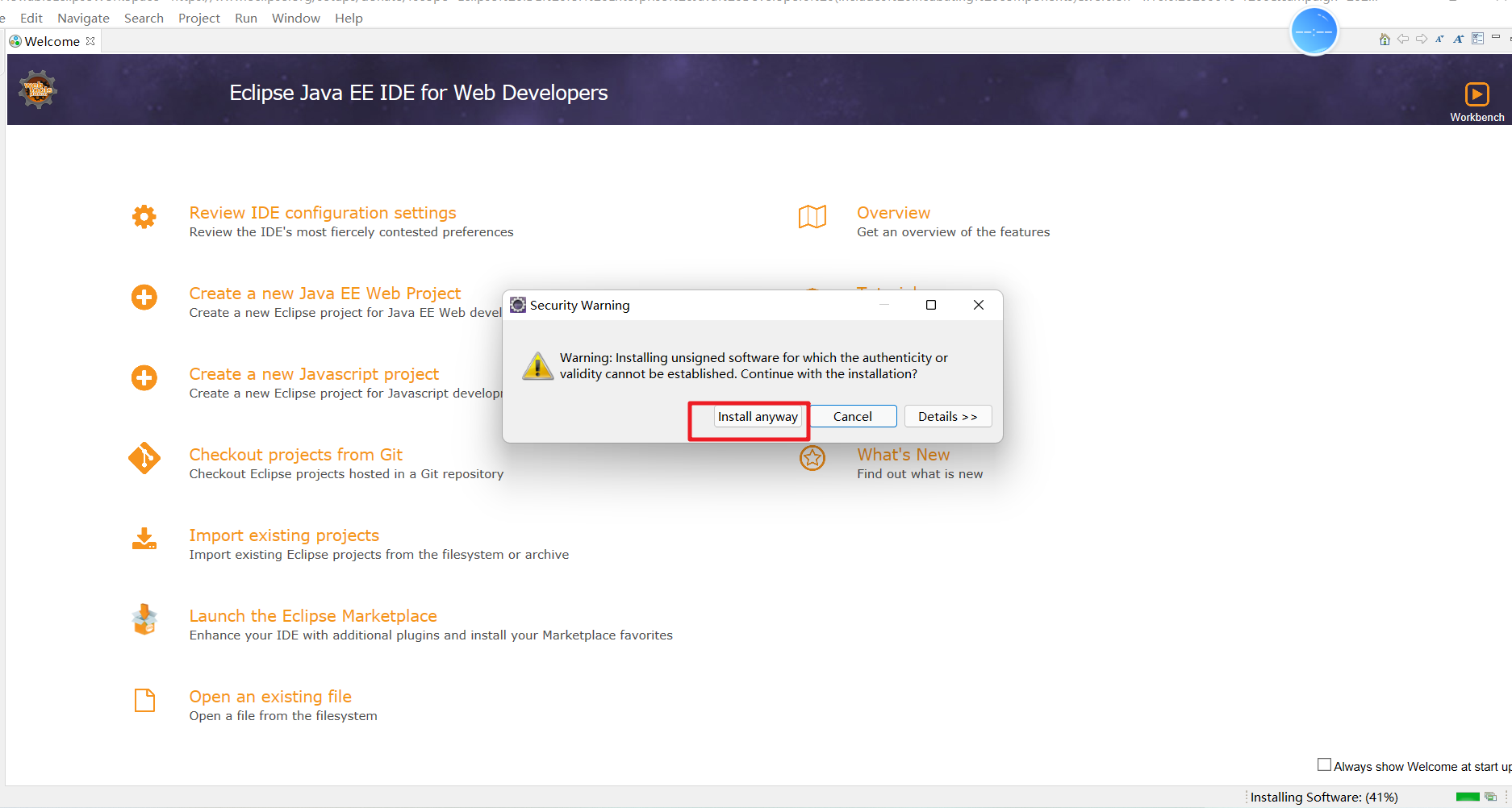
重启即可
3.创建项目
然后我们就可以创建一个Flowable Project了

然后我们可以在src/mian/resources/ 的目录下创建对应的流程图了
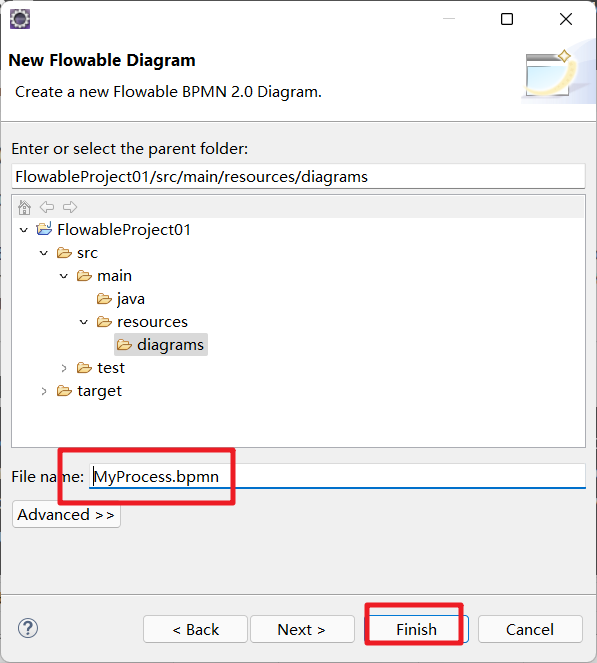
看到如下的界面说明插件安装成功了
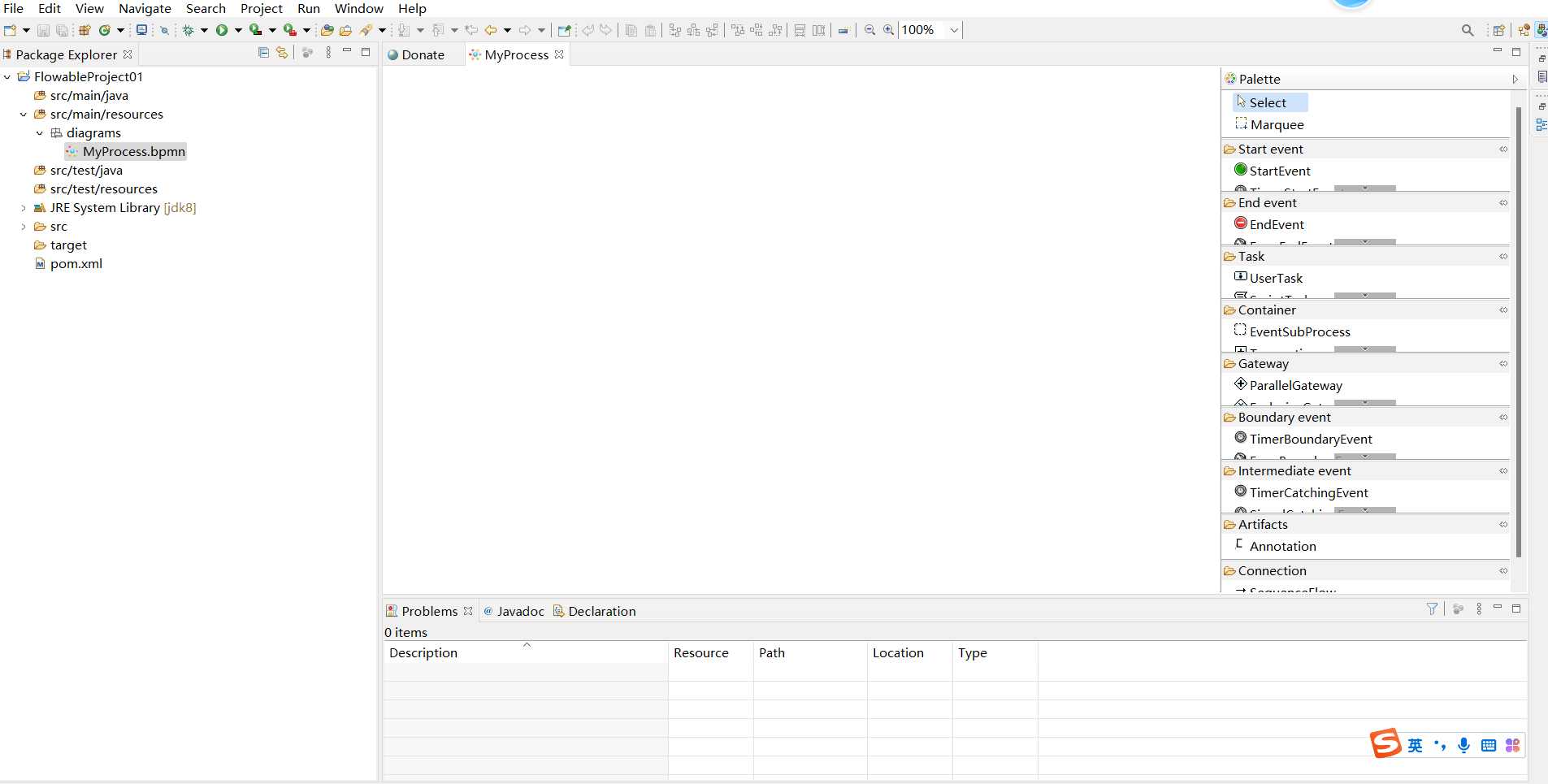
4.创建流程图
使用画板来绘制流程,通过从右侧把图标拖拽到左侧的面板,最终的效果
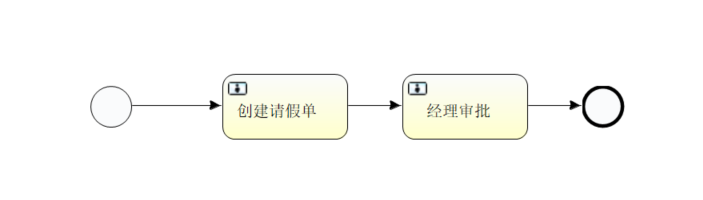
指定流程的主键
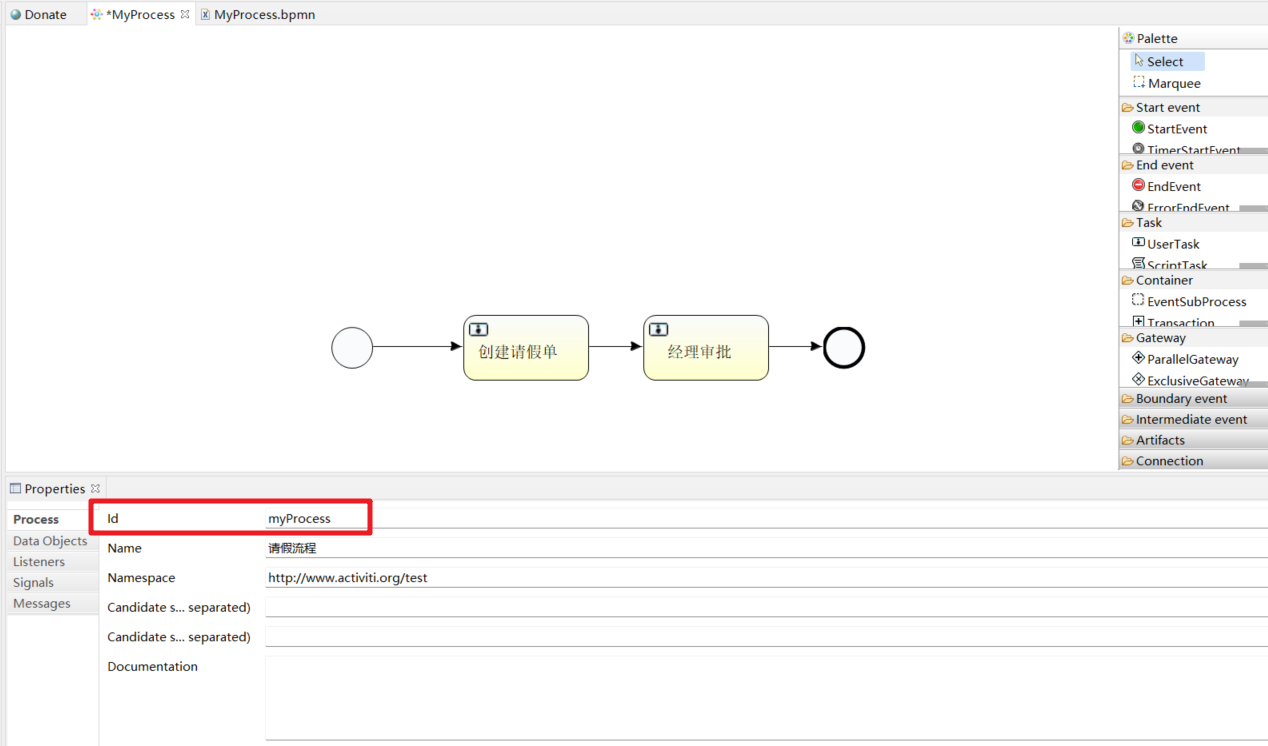
指定任务的负责人
在Properties视图中指定每个任务节点的负责人
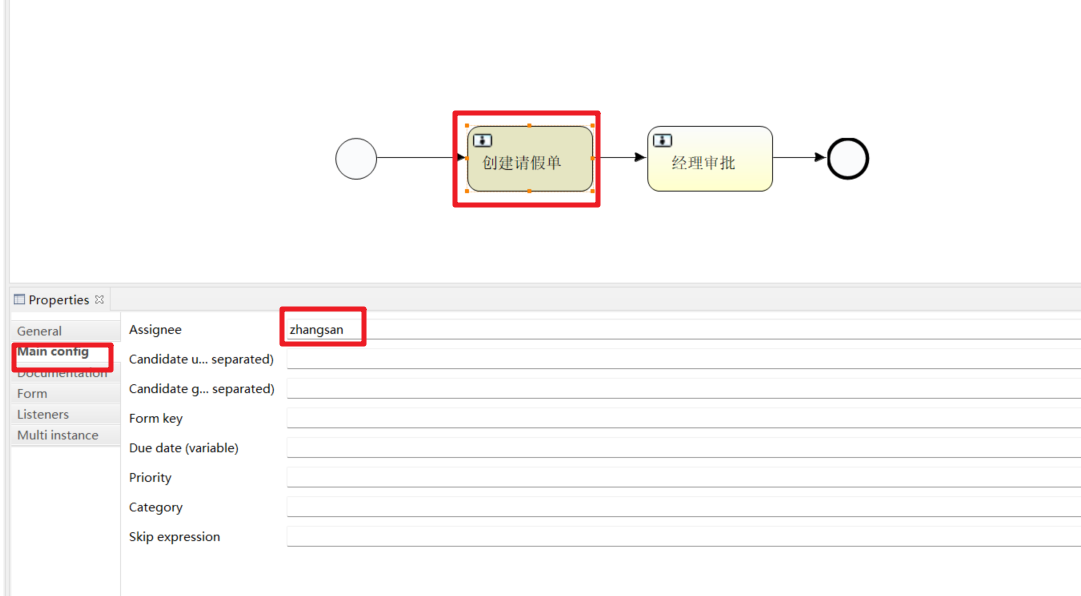
创建请假单:zhangsan
审批请假单:lisi
当我们设置完成后保存文件,会同时生成png图片
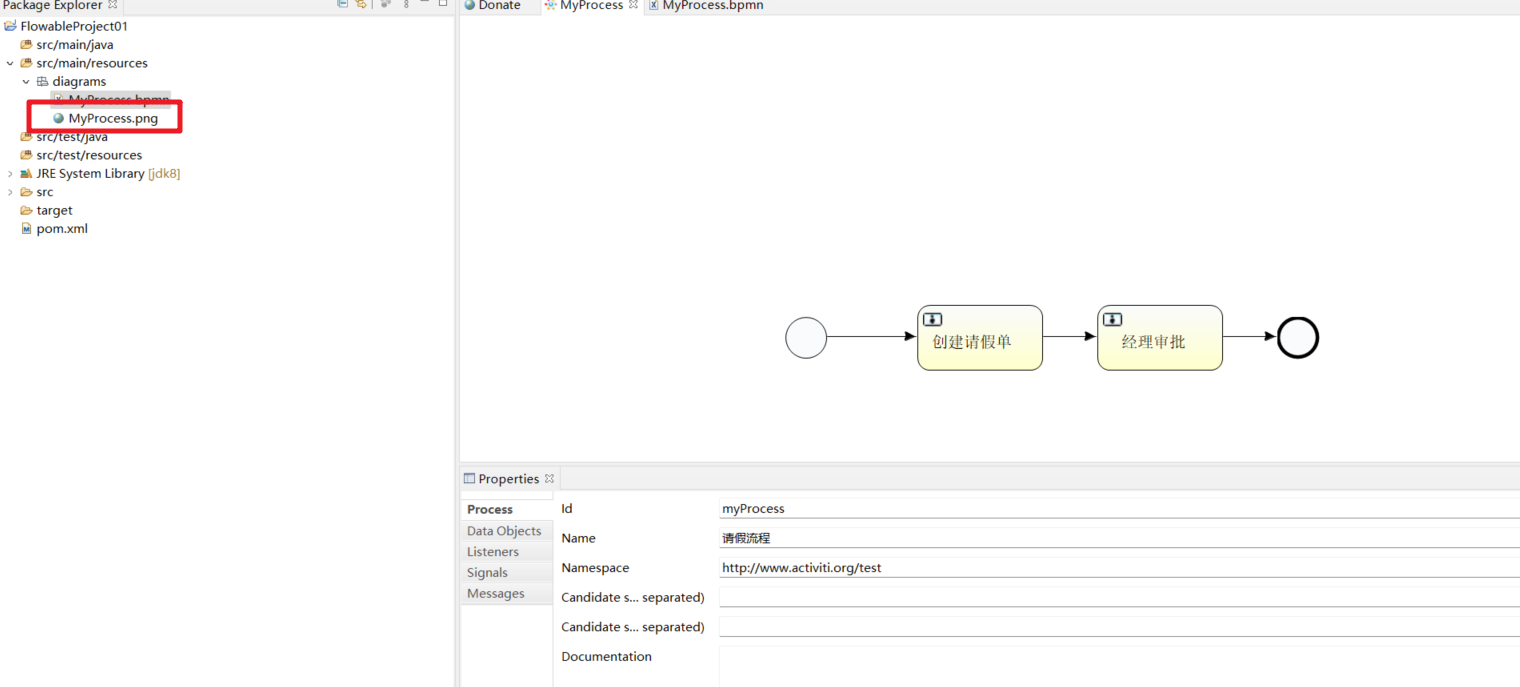
注意:生成图片需要如下配置
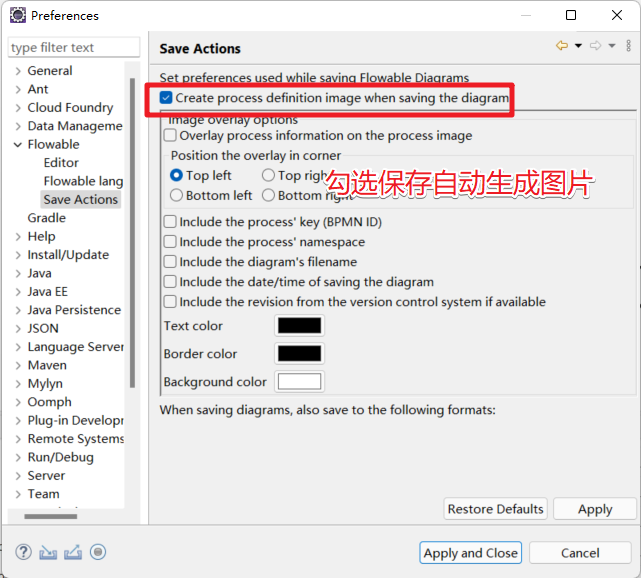
5.部署流程
首先在Eclipse中生成bar文件,选中项目然后鼠标右击
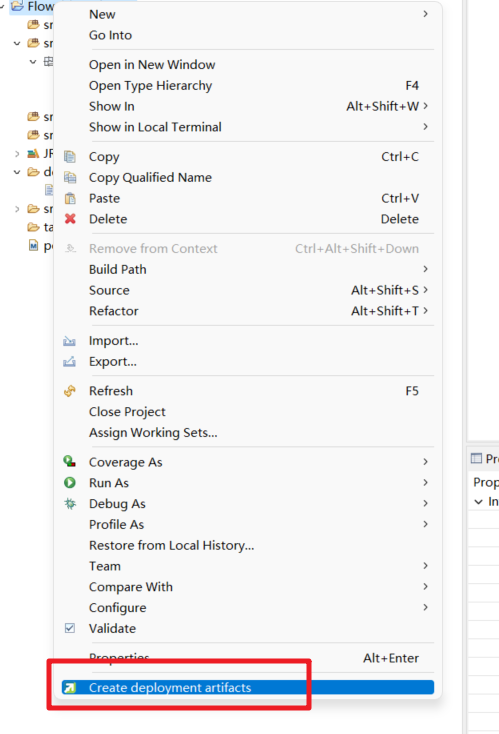
然后会发现在项目的根目录下多了一个deployment文件夹,里面多了一个MyProcess.bar文件
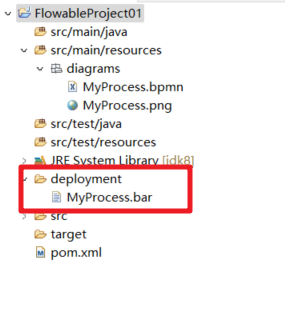
然后我们就可以把这个bar文件拷贝到IDEA中,继续部署的流程
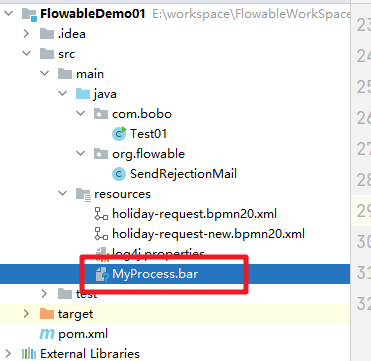
而部署的代码和前面没啥区别
@Test
public void testDeployBar(){
// 配置数据库相关信息 获取 ProcessEngineConfiguration
ProcessEngineConfiguration cfg = new StandaloneProcessEngineConfiguration()
.setJdbcUrl("jdbc:mysql://localhost:3306/flowable-learn2?serverTimezone=UTC&nullCatalogMeansCurrent=true")
.setJdbcUsername("root")
.setJdbcPassword("123456")
.setJdbcDriver("com.mysql.cj.jdbc.Driver")
.setDatabaseSchemaUpdate(ProcessEngineConfiguration.DB_SCHEMA_UPDATE_TRUE);
// 获取流程引擎对象
ProcessEngine processEngine = cfg.buildProcessEngine();
RepositoryService repositoryService = processEngine.getRepositoryService();
Deployment deploy = repositoryService.createDeployment()
.addClasspathResource("MyProcess.bar")
.deploy();
System.out.println("deploy.getId() = " + deploy.getId());
System.out.println("deploy.getName() = " + deploy.getName());
System.out.println("deploy.getCategory() = " + deploy.getCategory());
}
- 1
- 2
- 3
- 4
- 5
- 6
- 7
- 8
- 9
- 10
- 11
- 12
- 13
- 14
- 15
- 16
- 17
- 18
- 19
执行后查看表结构,相关的信息就进去了

搞定!后续的创建流程实例,启动流程,任务处理等参考上篇文章即可哦~
下一篇我们介绍Flowable中提供的Flowable UI。
文章来源: dpb-bobokaoya-sm.blog.csdn.net,作者:波波烤鸭,版权归原作者所有,如需转载,请联系作者。
原文链接:dpb-bobokaoya-sm.blog.csdn.net/article/details/123539919
- 点赞
- 收藏
- 关注作者


评论(0)